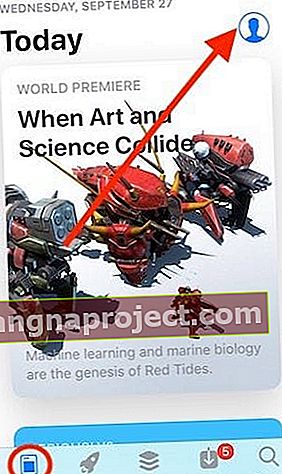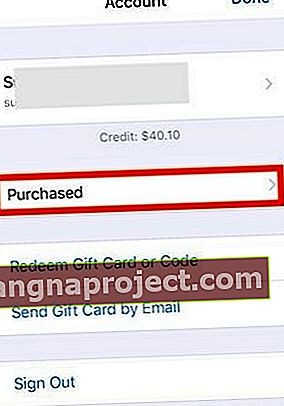İOS 11'e güncelledikten sonra önceki uygulama satın alımlarınızı bulamıyor musunuz? İOS 11 tüm satın alımlarınızı görünmez hale getiriyor gibi görünüyor mu? Oldukça az sayıda kullanıcı, satın aldıkları uygulamaları iOS 11 App Store'da bulmakta zorlanıyor. İyi haber şu ki, iOS 11 App Store'daki Satın Alınanlar sekmesi kaybolmadı, yeni taşındı!
Apple, App Store'u iOS'ta tamamen yeniden tasarlamakla kalmadı, aynı zamanda uygulamaları iTunes 12.7'den tamamen kaldırdı.
İOS 11 App Store'da Satın Aldığınız Tüm Uygulamayı Bulmak İçin Bu Hızlı İpuçlarını İzleyin
- App Store'da Hesap Bilgilerinize ve Satın Alınanlar seçeneğine dokunun
Satın Alma Sekmesine Ne Oldu?
Daha önceki iOS sürümlerinde (iOS 10 ve öncesi), önceden satın aldığınız tüm uygulamaları alt App Store sekme çubuğunda veya uygulama güncellemeleri listenizde bulmak kolaydı. Ancak iOS 11 ile işler farklı.
Daha önce satın aldığınız uygulamaları yeniden indirme yeteneğine ihtiyaç duyduğunuz birçok kez vardır. Bu seçenek hala orada ancak satın aldığınız uygulamalara ulaşmak için navigasyon iOS 11'de değişti.
İOS 11 App Store'da Satın Alınan Uygulamaları Bulma
- Daha önce satın aldığınız uygulamalara erişmek için, App Store'a dokunarak Açın.
- Ardından, alt menüde en sol taraftaki Bugün sekmesine dokunun.
- Veya arama sekmesi dışında App Store sekmelerinden herhangi birine dokunun
- Ardından, ekranın sağ üst köşesindeki Kullanıcı Hesabı Simgenize dokunun. Simge, bir kişinin siluetinin bir vesikalık fotoğrafı gibi görünebilir (yukarıdaki örnekte olduğu gibi) veya sizi tanımlamak için yüklediğiniz bir resim olabilir.
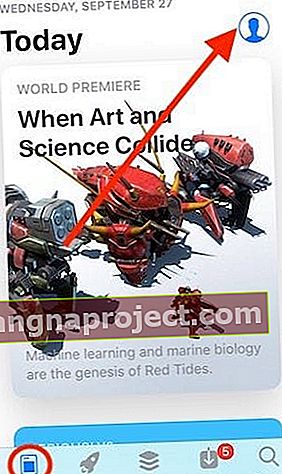
- Şimdi, önceden satın aldığınız uygulamalara bu menüdeki Satın Alınanlar seçeneğinden erişin. Bu, tüm satın aldıklarınızın yanı sıra satın aldığınız uygulamaları ve varsa, Aile Satın Almalarınızdan gelen uygulamaları gösterir.
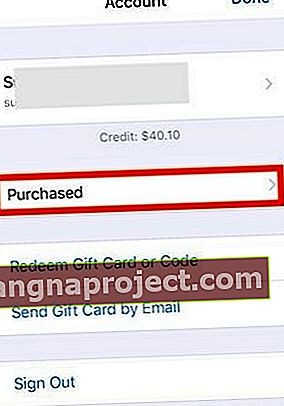
Belirli bir uygulamayı bulmak için satın alınan uygulamaların listesinde gezinin veya Arama çubuğuna bir uygulamanın adını yazın.
Bir Uygulama Satın Almasını Gizlemek mi İstiyorsunuz?
Bir cihazı eşiniz, ebeveyniniz veya arkadaşınızla paylaşıyorsanız veya bir şirketin cihazını kullanıyorsanız ve satın aldığınız uygulamalardan bazılarını meraklı gözlerden gizlemek istiyorsanız, bunu yapmanın kolay bir yolu var!
Söz konusu uygulamayı bulun ve ardından uygulamada sola kaydırın ve ardından kırmızı Gizle düğmesine dokunun, işte bu kadar! 
Ve bildiğiniz gibi, bir uygulamayı gizlemek, aboneliğini iptal etmez!
Gizli bir iOS uygulamalarını yeniden indirin
- App Store uygulamasını açın ve Bugün'e dokunun
- Kullanıcı Hesabı simgenize ve ardından Apple Kimliğinize dokunun
- İstenirse Apple Kimliği parolanızı girin (veya Dokunmatik Kimlik / Yüz Kimliği)
- Gizli Satın Alımlar'a gidin ve dokunun (Bulutta iTunes bölümünde)
- Yeniden indirmek istediğiniz uygulamayı bulun ve bulut simgesine dokunun
İOS 11'de iMessage Uygulama Çekmecesi Nasıl Düzenlenir / Kaldırılır
App Store'dan bahsetmişken, birçok kullanıcı iMessage'ın yeni düzenine alışmakta biraz zorlanıyor. İMessage, klavye ile birlikte Uygulama çekmecesini gösterir.
Uygulama Çekmecesini beğenmezseniz, aşağıda gösterildiği gibi Uygulama simgesini basılı tutarak kapatabilirsiniz. Bu, onu iMessage ekranınızdan kaldıracaktır.
Ayrıca Uygulama Çekmecesini özelleştirmeyi de seçebilirsiniz. Uygulama çekmecesini sola kaydırın ve ”…” üzerine dokunun. (Daha). 
Ardından, ekranın sağ üst köşesindeki Düzenle düğmesine dokunun. Burada, farklı Uygulamaları favorilerinizden kaldırabilirsiniz. Hepsini kaldırdığınızda, ekranınızın altında App Store simgesini ve Daha Fazlasını (…) gösterir.
Bu hızlı ipuçlarını yararlı bulduğunuzu umuyoruz!